Win7开机画面DIY攻略
对于Windows 7系统用户,如果你想更改默认的开机登录界面,可以通过简单的步骤实现。首先,启动注册表编辑器,定位到HKEY_LOCAL_MACHINE - SOFTWARE - Microsoft - Windows - CurrentVersion - Authentication - LogonUI - Background路径,将OEMBackground的值修改为1。接着,将准备好的背景图片复制到C:\Windows\System32\oobe\info\backgrounds文件夹中,确保图片格式为.jpg且大小不超过250KB,重命名为backgroundDefault。重启电脑或切换用户后,即可看到新的开机画面。
我们大家都清楚,电脑开机时显示的登录界面通常是由系统默认提供的,属于原始的开机画面。对于使用Windows 7系统的用户来说,如果不想继续使用默认的开机登录界面,而是希望更换成自己喜欢的背景图片,却不知道具体的操作步骤。那么,如何才能更改Windows 7的开机画面呢?接下来,我就为大家介绍一种简单易行的方法。
首先,点击屏幕左下角的“开始”按钮,在弹出的菜单中选择“运行”,然后在运行框内输入“regedit”,按下回车键以启动注册表编辑器;

接着,在注册表编辑器中,依次定位到HKEY_LOCAL_MACHINE - SOFTWARE选项;
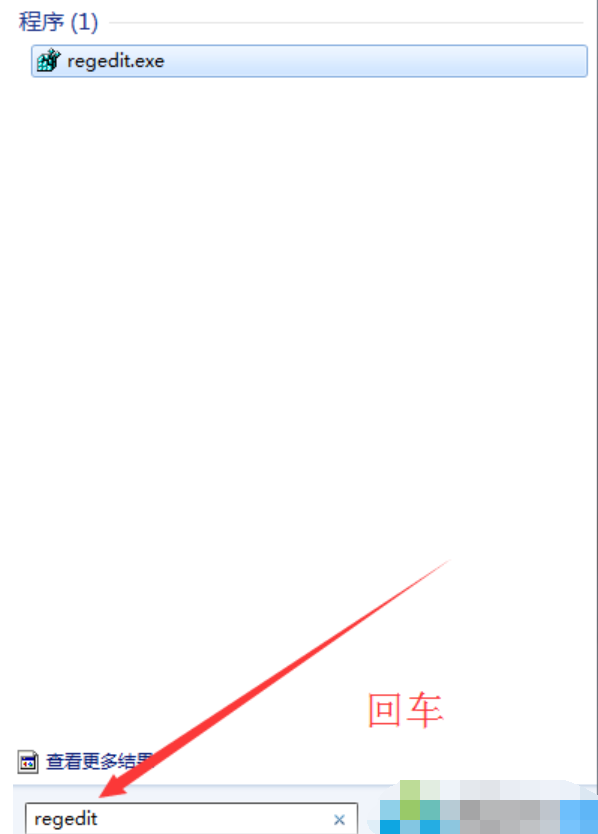
随后,继续展开Microsoft-Windows - CurrentVersion - Authentication - LogonUI - Background路径;
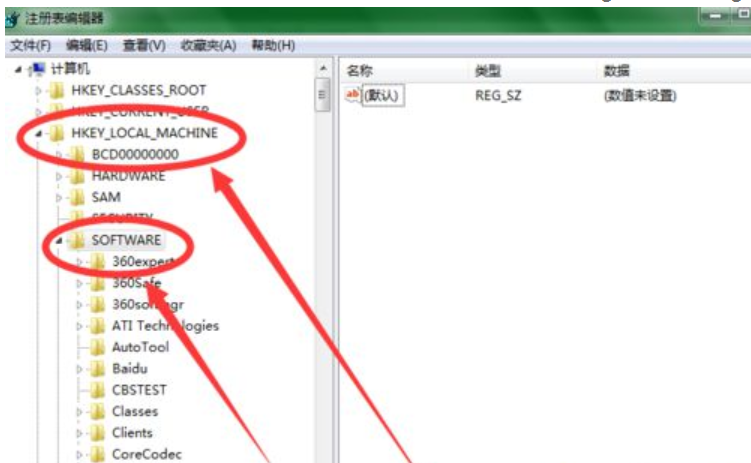
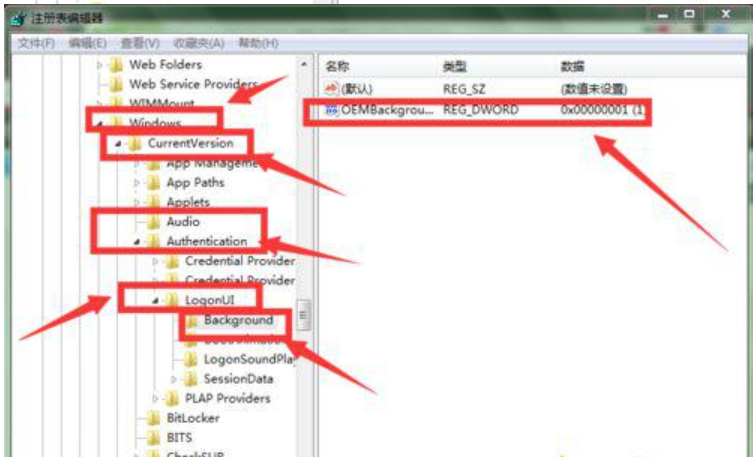
找到OEMBackground这一项后,将它的数值数据修改为1,保存更改后退出注册表编辑器;
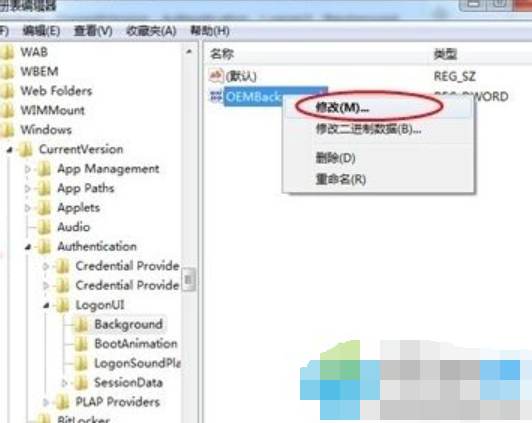
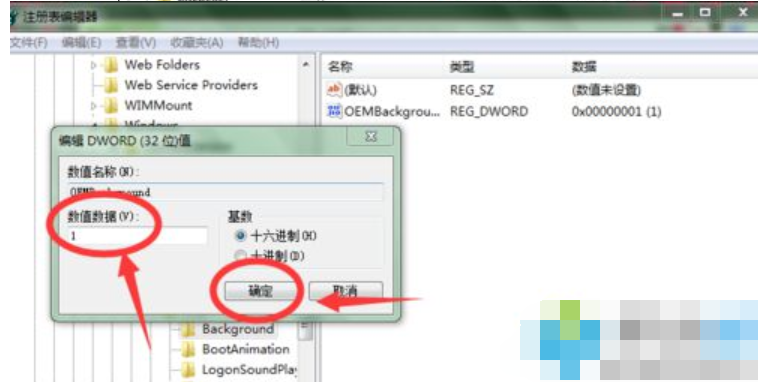
然后,通过文件资源管理器访问C:\Windows\System32\oobe\info\backgrounds文件夹,将准备好的图片复制到该文件夹中,确保图片格式为.jpg,并且文件大小不超过250KB,否则可能无法生效。同时,将图片重命名为backgroundDefault(注意大小写的敏感性)。如果该文件夹中已经存在同名文件,则直接替换即可;
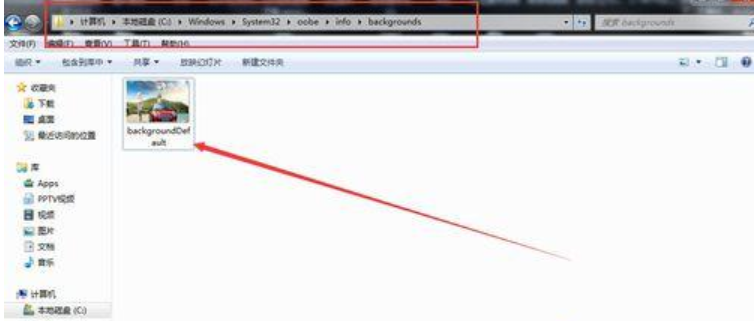
此外,请留意路径X:\Windows\system32\oobe\info\backgrounds中的“X”代表的是系统安装所在的驱动器盘符。如果是非OEM设备,此目录可能不存在,此时需要手动创建该目录,并将已准备好的图片放入其中;
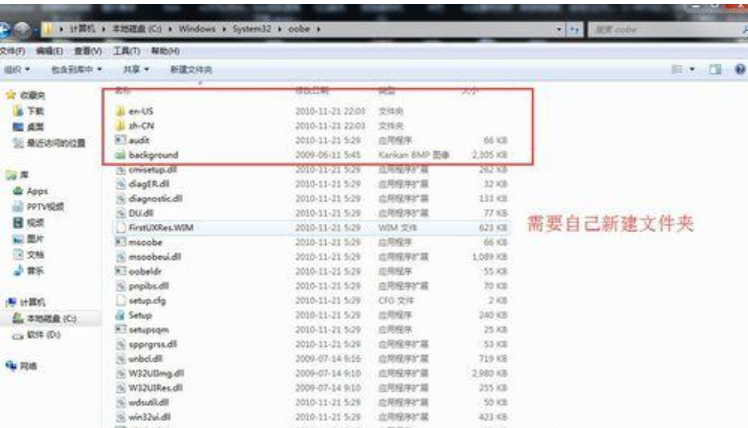
最后,重新启动计算机或者切换用户账户,就可以看到更换后的开机登录界面效果了。
以上就是《Win7开机画面DIY攻略》的详细内容,更多关于的资料请关注golang学习网公众号!
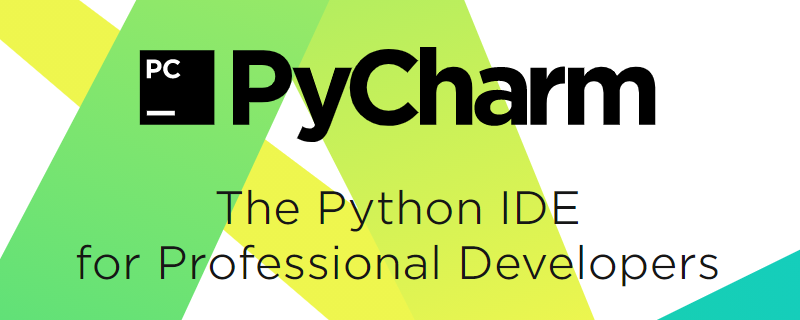 PyCharm激活码获取攻略大全
PyCharm激活码获取攻略大全
- 上一篇
- PyCharm激活码获取攻略大全
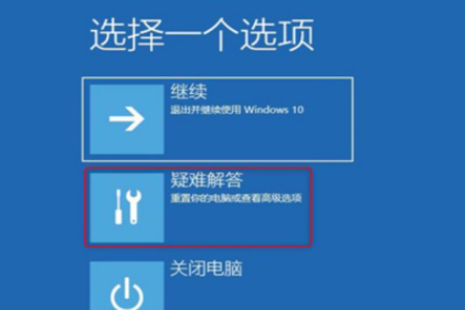
- 下一篇
- win100xc0000001错误代码快速解决攻略
-

- 文章 · 软件教程 | 7小时前 |
- 小红书网页和PC登录方法详解
- 414浏览 收藏
-

- 文章 · 软件教程 | 8小时前 | 免费下载MP3 SoundCloud 音乐网站 免费音乐 正规网站
- 免费下载MP3,十大正规网站推荐
- 219浏览 收藏
-

- 文章 · 软件教程 | 8小时前 |
- 4399连连看经典版在线玩入口
- 111浏览 收藏
-

- 文章 · 软件教程 | 8小时前 | 跨平台同步 登录入口 邮件管理 Outlook.com msn邮箱
- MSN邮箱登录入口及使用方法
- 130浏览 收藏
-

- 文章 · 软件教程 | 8小时前 |
- 百度输入法安卓无法使用解决方法
- 491浏览 收藏
-

- 文章 · 软件教程 | 8小时前 |
- Win10粘滞键怎么开教程详解
- 320浏览 收藏
-

- 文章 · 软件教程 | 8小时前 |
- C快递系统功能详解与使用教程
- 461浏览 收藏
-

- 文章 · 软件教程 | 8小时前 |
- 快看漫画H5入口手机在线看全集
- 210浏览 收藏
-

- 文章 · 软件教程 | 8小时前 |
- 微信登录官网入口及正版链接分享
- 465浏览 收藏
-

- 前端进阶之JavaScript设计模式
- 设计模式是开发人员在软件开发过程中面临一般问题时的解决方案,代表了最佳的实践。本课程的主打内容包括JS常见设计模式以及具体应用场景,打造一站式知识长龙服务,适合有JS基础的同学学习。
- 543次学习
-

- GO语言核心编程课程
- 本课程采用真实案例,全面具体可落地,从理论到实践,一步一步将GO核心编程技术、编程思想、底层实现融会贯通,使学习者贴近时代脉搏,做IT互联网时代的弄潮儿。
- 516次学习
-

- 简单聊聊mysql8与网络通信
- 如有问题加微信:Le-studyg;在课程中,我们将首先介绍MySQL8的新特性,包括性能优化、安全增强、新数据类型等,帮助学生快速熟悉MySQL8的最新功能。接着,我们将深入解析MySQL的网络通信机制,包括协议、连接管理、数据传输等,让
- 500次学习
-

- JavaScript正则表达式基础与实战
- 在任何一门编程语言中,正则表达式,都是一项重要的知识,它提供了高效的字符串匹配与捕获机制,可以极大的简化程序设计。
- 487次学习
-

- 从零制作响应式网站—Grid布局
- 本系列教程将展示从零制作一个假想的网络科技公司官网,分为导航,轮播,关于我们,成功案例,服务流程,团队介绍,数据部分,公司动态,底部信息等内容区块。网站整体采用CSSGrid布局,支持响应式,有流畅过渡和展现动画。
- 485次学习
-

- ChatExcel酷表
- ChatExcel酷表是由北京大学团队打造的Excel聊天机器人,用自然语言操控表格,简化数据处理,告别繁琐操作,提升工作效率!适用于学生、上班族及政府人员。
- 3206次使用
-

- Any绘本
- 探索Any绘本(anypicturebook.com/zh),一款开源免费的AI绘本创作工具,基于Google Gemini与Flux AI模型,让您轻松创作个性化绘本。适用于家庭、教育、创作等多种场景,零门槛,高自由度,技术透明,本地可控。
- 3419次使用
-

- 可赞AI
- 可赞AI,AI驱动的办公可视化智能工具,助您轻松实现文本与可视化元素高效转化。无论是智能文档生成、多格式文本解析,还是一键生成专业图表、脑图、知识卡片,可赞AI都能让信息处理更清晰高效。覆盖数据汇报、会议纪要、内容营销等全场景,大幅提升办公效率,降低专业门槛,是您提升工作效率的得力助手。
- 3448次使用
-

- 星月写作
- 星月写作是国内首款聚焦中文网络小说创作的AI辅助工具,解决网文作者从构思到变现的全流程痛点。AI扫榜、专属模板、全链路适配,助力新人快速上手,资深作者效率倍增。
- 4557次使用
-

- MagicLight
- MagicLight.ai是全球首款叙事驱动型AI动画视频创作平台,专注于解决从故事想法到完整动画的全流程痛点。它通过自研AI模型,保障角色、风格、场景高度一致性,让零动画经验者也能高效产出专业级叙事内容。广泛适用于独立创作者、动画工作室、教育机构及企业营销,助您轻松实现创意落地与商业化。
- 3826次使用
-
- pe系统下载好如何重装的具体教程
- 2023-05-01 501浏览
-
- qq游戏大厅怎么开启蓝钻提醒功能-qq游戏大厅开启蓝钻提醒功能教程
- 2023-04-29 501浏览
-
- 吉吉影音怎样播放网络视频 吉吉影音播放网络视频的操作步骤
- 2023-04-09 501浏览
-
- 腾讯会议怎么使用电脑音频 腾讯会议播放电脑音频的方法
- 2023-04-04 501浏览
-
- PPT制作图片滚动效果的简单方法
- 2023-04-26 501浏览






